Met Opdrachten voeg je ontzettend handige functies toe aan je iPhone. Maar welke móét je hebben? Dit zijn de beste Opdrachten voor je iPhone in 2023!
Lees verder na de advertentie.
Steun iPhoned
Je gebruikt een adblocker. Dat vinden we jammer, want advertenties hebben we nodig om onze artikelen gratis aan te bieden. Steun iPhoned door ons aan je whitelist toe te voegen. Alvast bedankt!
De beste Opdrachten-shortcuts voor je iPhone in 2023
Met Opdrachten kan je iPhone zoveel meer. Maar door de enorme hoeveelheid is het vaak lastig om de beste (of leukste) shortcuts te vinden. Daarom hebben wij drie opdrachten voor je opgezocht die je echt eens moet proberen op je iPhone in 2023.
1. Water eject
Als je wel eens gaat zwemmen met je Apple Watch, ken je deze functie misschien al. Het horloge heeft namelijk een optie om het water uit je smartwatch te ’trillen’.
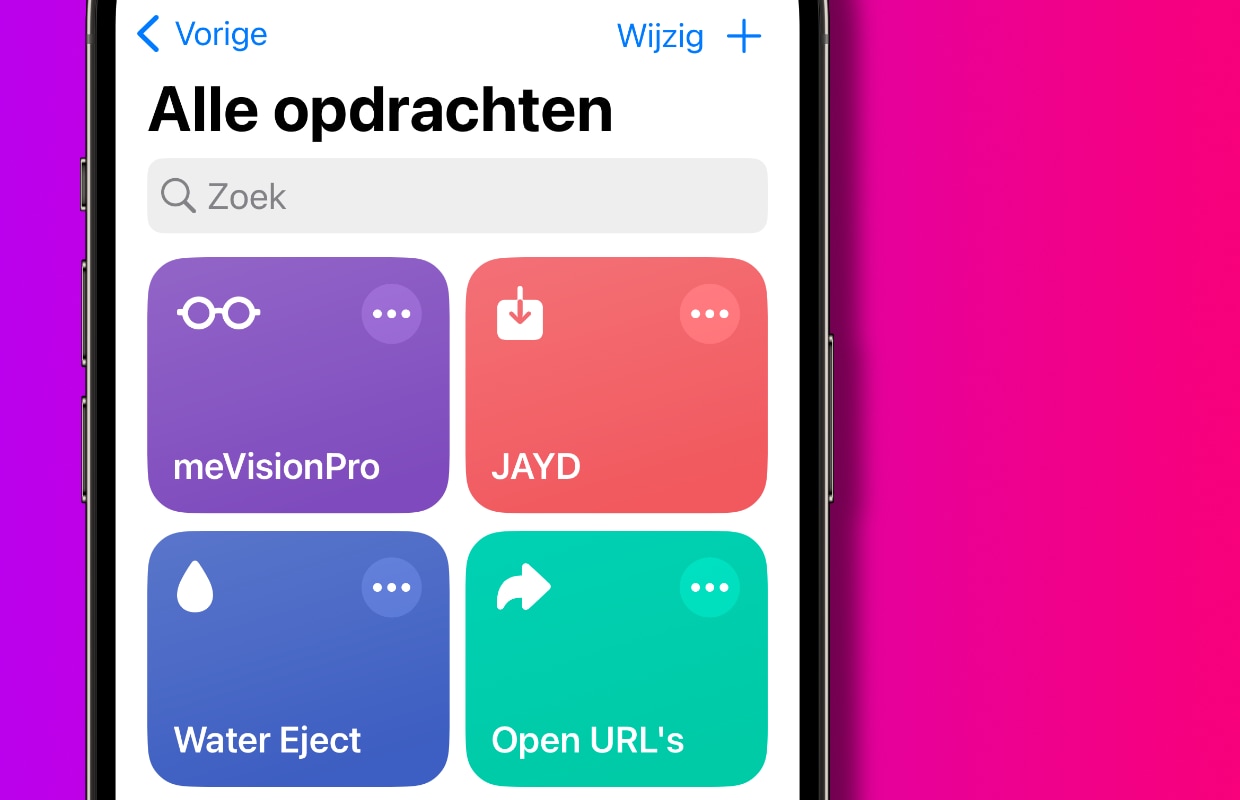
De iPhone heeft standaard deze functie niet. Nou ga je niet zo snel zwemmen met je iPhone, maar als hij dan toch een keer nat wordt, is het wel een handige functie om te hebben. Dat maakt deze shortcut een van de beste opdrachten voor je iPhone van 2023. Om deze opdracht te downloaden surf je naar de Water Eject-pagina en klik je op ‘Get Shortcut’.
Wanneer je de opdracht binnen hebt kun je hem starten door erop te tikken. Schrik alleen niet, want je hoort dan een lage bromtoon. Om de app goed zijn werk te laten doen, moet je wel het volume van je iPhone wat hoger zetten.
2. Video’s van YouTube downloaden
Check je vaak YouTube-video’s en vind je een filmpje soms zó leuk dat je hem eigenlijk wel wilt downloaden? YouTube heeft standaard daar geen optie voor, maar met de volgende opdracht kun je de video’s óf alleen het geluid downloaden naar je iPhone. Daarom is dit een van de opdrachten die je in 2023 wel op je iPhone moet hebben!
De opdracht die je daarvoor nodig hebt heet ‘Just Another YouTube Downloader (JAYD)’. De opdracht is te downloaden van de JAYD-website. Tik op ‘Get Shortcut’ en haal de opdracht binnen.
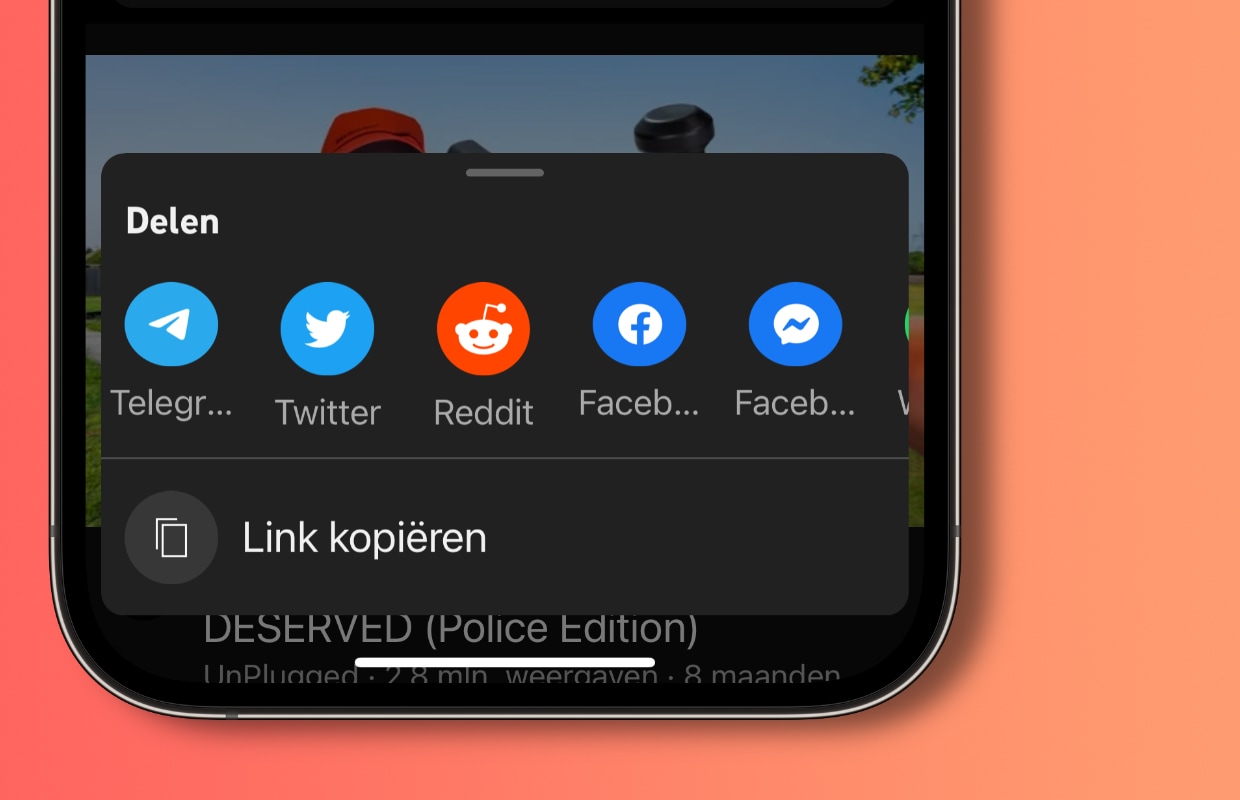
Om vervolgens een video te downloaden van YouTube, open je eerst het filmpje in de app. Vervolgens tik je op ‘Delen > Link kopiëren’. Tik daarna op de opdracht en kies voor ‘Download Video’ of ‘Download Audio’. Kies vervolgens voor ‘Save in Camera Roll’ bij video’s om het filmpje in de Foto’s-app op te slaan.
Kies je voor een audiobestand om op te slaan? Dan moet je zelf nog even het bestand bewaren als de audio is gedownload. Dat doe je door op het delen-icoontje te tikken (dit is het vierkant met het pijltje). Vervolgens kies je de app waar je het bestand wilt opslaan.
3. Geef jezelf een Vision Pro
De Vision Pro ziet er misschien een beetje vreemd uit, maar het is misschien wel dé tofste onthulling van 2023. We moeten jammer genoeg nog wel lang wachten voordat we met deze VR-bril aan de slag kunnen gaan.
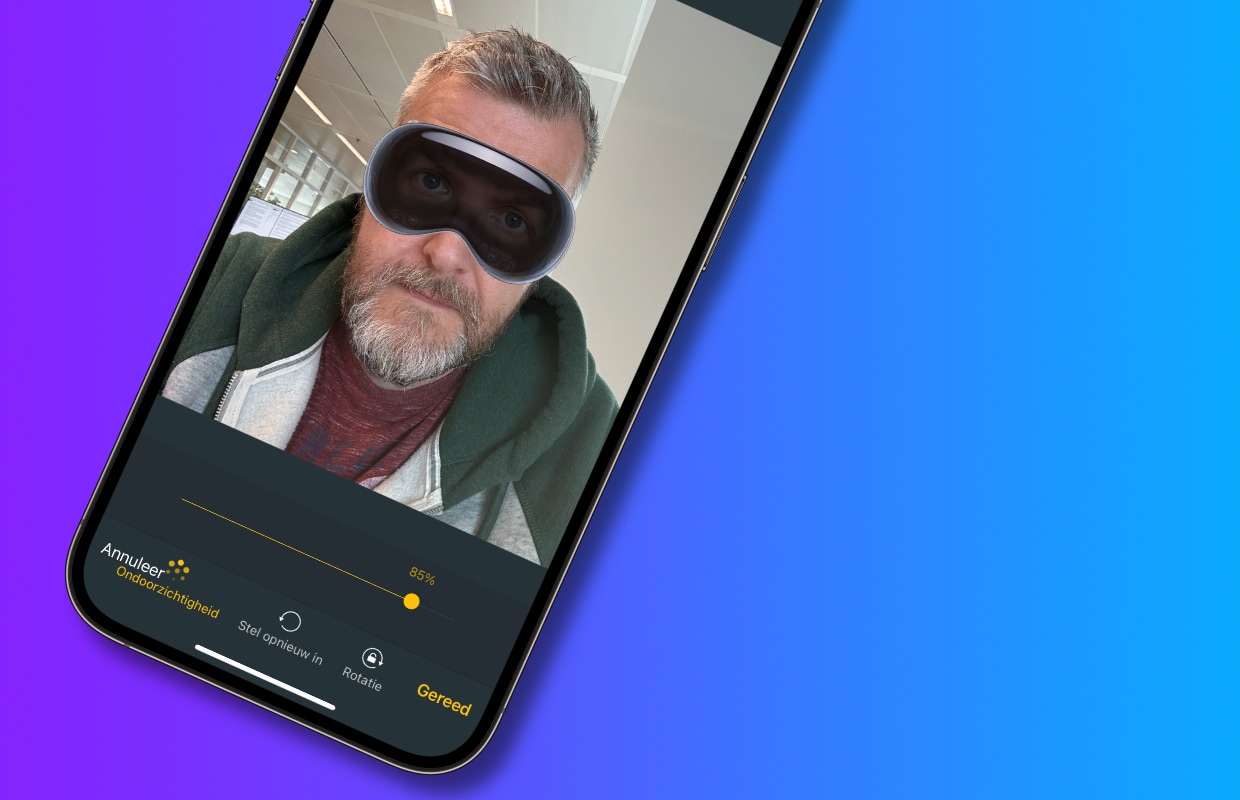
Deze opdracht kan de pijn wat verzachten, want hiermee kun je de Vision Pro nu al op doen. Download de opdracht van de MeVisionPro-website en tik op ‘Download the Shortcut’.
Wanneer je de shortcut binnen hebt gehaald op je iPhone, start je de app. Vervolgens moet je een foto kiezen waarop je de Vision Pro wilt plakken. Je kunt de bril naar wens vergroten, verkleinen en roteren.
Steun iPhoned
Je gebruikt een adblocker. Dat vinden we jammer, want advertenties hebben we nodig om onze artikelen gratis aan te bieden. Steun iPhoned door ons aan je whitelist toe te voegen. Alvast bedankt!
Opdrachten-app voor iPhone downloaden
Om de bovenstaande functies te gebruiken, heb je de app Opdrachten nodig. Die staat standaard geïnstalleerd op je iPhone en iPad. In de app maak je opdrachten waarmee je snel één of meer handelingen achter elkaar kunt uitvoeren. Daarnaast kun je opdrachten van andere naar je iPhone downloaden. Heb je de app per ongelijk weggegooid? Geen probleem! Hij is opnieuw te downloaden in de App Store.
Opdrachten starten op iPhone
Om een van deze beste shortcuts van 2023 te starten op je iPhone, ga je als volgt te werk. Open de ‘Opdrachten’-app en tik onderaan op ‘Opdrachten’ (soms moet je nog even op ‘Alle opdrachten’ tikken). Kies vervolgens de opdracht die je wilt starten. Bij sommige opdrachten moet je vervolgens nog een paar keer op ‘Sta altijd toe’ klikken.
Meer tips voor je iPhone
Steun iPhoned
Je gebruikt een adblocker. Dat vinden we jammer, want advertenties hebben we nodig om onze artikelen gratis aan te bieden. Steun iPhoned door ons aan je whitelist toe te voegen. Alvast bedankt!